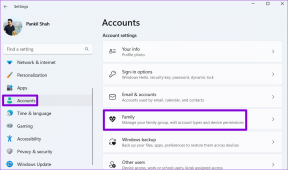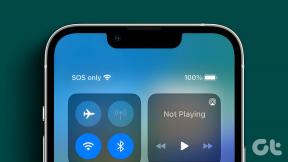8 meilleurs correctifs pour l'application Google Messages n'affichant pas les noms des contacts sur Android
Divers / / November 09, 2023
L'application Google Messages peut vous aider à envoyer des messages texte et réagissez également à eux. Il s'agit de l'application de messagerie par défaut sur de nombreux téléphones Android, en particulier ceux fonctionnant sur l'interface utilisateur Stock Android. Et cela fonctionne comme n'importe quelle autre application de messagerie pour vous connecter avec vos contacts.
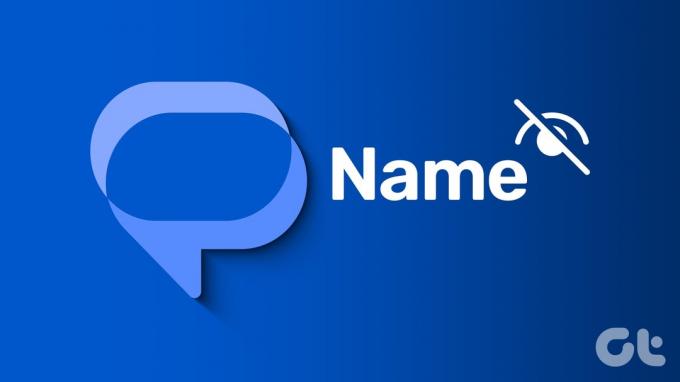
Mais il peut être difficile de répondre si les messages affichent des numéros de téléphone au lieu des noms des contacts dans l'application Messages. Si vous rencontrez le même problème, voici les meilleures façons de réparer l'application Google Messages qui n'affiche pas les noms des contacts sur votre téléphone Android.
L'application Google Messages a besoin d'une autorisation pour accéder aux contacts de votre téléphone Android afin d'afficher les messages envoyés. Voici comment vérifier si l’application est autorisée à accéder aux contacts.
Étape 1: Appuyez longuement sur l'icône de l'application Messages et sélectionnez Informations sur l'application.

Étape 2: Sélectionnez Autorisations et appuyez sur Contacts.

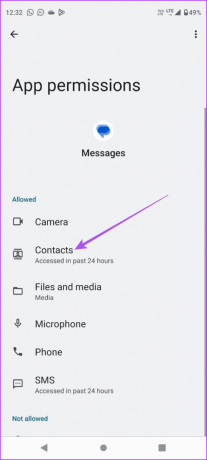
Étape 3: Vérifiez si l’accès aux contacts est autorisé.
Étape 4: Fermez App Info et ouvrez à nouveau l'application Messages pour vérifier si le problème est résolu.

2. Vérifiez les paramètres de synchronisation du compte Google
Si les noms des contacts n'apparaissent pas dans l'application Messages sur votre Android, il se peut qu'il y ait un problème de synchronisation avec votre compte Google. Voici comment vérifier la même chose.
Étape 1: Ouvrez Paramètres sur votre Android et sélectionnez Mots de passe et comptes.


Étape 2: Appuyez sur votre compte Google et sélectionnez Account Sync.

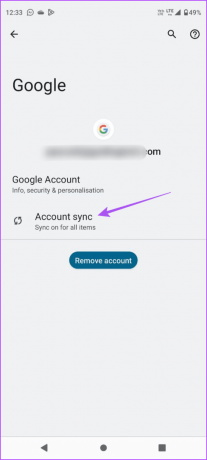
Étape 3: Appuyez sur le bouton à côté de Contacts pour activer la synchronisation sur votre téléphone Android.

Étape 4: Attendez un moment, fermez les paramètres et ouvrez à nouveau les messages pour vérifier si le problème est résolu.

3. Passer des données mobiles au Wi-Fi
Pour faciliter une synchronisation plus rapide des contacts sur votre téléphone Android, nous vous suggérons de passer des données mobiles à Wifi. Il est possible que vous n'obteniez pas de bonnes vitesses Internet sur les données mobiles à votre rythme actuel. emplacement. De plus, si vous disposez d'un routeur double bande, connectez-vous à une bande de fréquence de 5 GHz. Vérifiez votre vitesse Internet pour être rassuré.
4. Forcer à quitter et relancer l'application de messages
Une fois que vous avez activé le Wi-Fi, nous vous suggérons de forcer la fermeture et de relancer l'application Messages. Cela donnera un nouveau départ à l'application sur votre téléphone Android.
Étape 1: Appuyez longuement sur l'icône de l'application Messages et sélectionnez Informations sur l'application.

Étape 2: Appuyez sur Forcer l'arrêt et sélectionnez Ok pour confirmer.
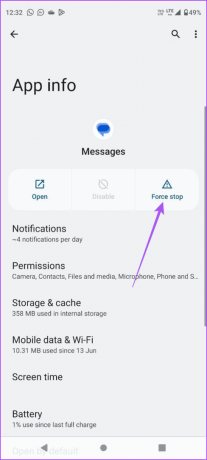
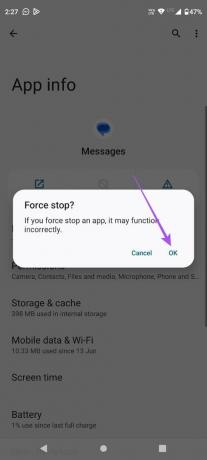
Étape 3: Fermez les informations sur l'application et ouvrez l'application Messages pour vérifier si le problème est résolu.

Si les noms de vos contacts n'apparaissent toujours pas dans l'application Google Messages, vous devez vérifier la liste des contacts bloqués sur votre téléphone Android.
Étape 1: Ouvrez l'application Messages sur votre téléphone Android.

Étape 2: Appuyez sur l'icône du menu hamburger dans le coin supérieur gauche et sélectionnez Spam et Bloqué.


Étape 3: Appuyez sur les trois points verticaux dans le coin supérieur gauche et sélectionnez Numéros bloqués.

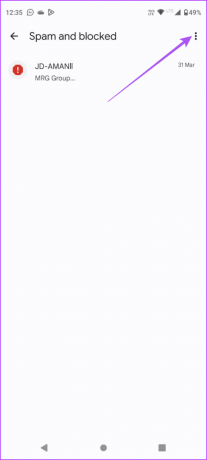
Étape 4: Vous pouvez appuyer sur l'icône X à côté du numéro de contact que vous souhaitez débloquer.

Étape 5: Revenez en arrière et vérifiez si le problème est résolu.
6. Définir l'application Google Messages par défaut
Quelques utilisateurs signalent que la définition de l'application Google Messages par défaut a résolu ce problème sur Android. Vous pouvez également l'essayer.
Étape 1: Appuyez longuement sur l'icône de l'application Messages et sélectionnez Informations sur l'application.

Étape 2: Faites défiler vers le bas et appuyez sur Application SMS.

Étape 3: Assurez-vous que Google Messages a été défini par défaut.

Étape 4: Fermez App Info et ouvrez à nouveau l'application Messages pour vérifier si le problème est résolu.

7. Vider le cache de l'application
L'App Cache contient les préférences de l'application et les données de connexion pour améliorer la réactivité des utilisateurs. Vous pouvez essayer de l'effacer pour l'application Messages, car il a peut-être été corrompu au fil du temps sur votre téléphone Android.
Étape 1: Appuyez longuement sur l'icône de l'application Messages et sélectionnez Informations sur l'application.

Étape 2: Appuyez sur Stockage et cache et sélectionnez Effacer le cache.


Étape 3: Une fois terminé, fermez App Info et ouvrez à nouveau l'application Messages pour vérifier si le problème est résolu.

8. Mettre à jour l'application Google Messages
Si aucune des solutions ne vous permet de réparer l'application Google Messages n'affichant pas les noms des contacts, vous devez installer sa dernière version sur votre téléphone Android.
Mettre à jour l'application Google Messages
Envoyer des messages sur Android
Vous pouvez suivre ces solutions pour réparer l'application Google Messages lorsqu'elle n'affiche pas les noms des contacts de votre téléphone Android. Si vous avez plusieurs conversations, vous pouvez toujours en rechercher une en particulier en saisissant le nom de votre contact. Cependant, vous pouvez vous référer à notre article au cas où vous je ne peux pas rechercher de contacts sur votre téléphone Android.
Dernière mise à jour le 14 septembre 2023
L'article ci-dessus peut contenir des liens d'affiliation qui aident à soutenir Guiding Tech. Cependant, cela n’affecte pas notre intégrité éditoriale. Le contenu reste impartial et authentique.

Écrit par
Paurush s'intéresse à iOS et Mac tout en rencontrant Android et Windows. Avant de devenir écrivain, il a produit des vidéos pour des marques comme Mr. Phone et Digit et a travaillé brièvement comme rédacteur. Pendant son temps libre, il assouvit sa curiosité pour les plateformes de streaming et les appareils comme Apple TV et Google TV. Le week-end, il est cinéphile à plein temps et essaie de réduire sa liste de surveillance interminable, la rallongeant souvent.